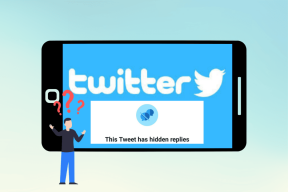Πώς να χρησιμοποιήσετε τις μηχανές προσαρμοσμένης αναζήτησης σε ένα Chromebook
Miscellanea / / November 29, 2021
Ένα Chromebook έχει τη δύναμη του Chrome και της ενσωματωμένης μηχανής αναζήτησης της Google. Η Google βρίσκει συχνά πάρα πολλά πράγματα. Η δημιουργία προσαρμοσμένων μηχανών αναζήτησης βελτιώνει την εμπειρία δημιουργώντας δολοφονικές συντομεύσεις. Με τα Chromebook, δεν έχετε εφαρμογές, επομένως ολόκληρη η εμπειρία σας βασίζεται στον ιστό.

Πώς να βρείτε την υπάρχουσα προεπιλεγμένη μηχανή αναζήτησης
Ανάλογα με τις συνήθειες περιήγησής σας, η Google πιθανώς έβαλε έναν τόνο μηχανών αναζήτησης στο πρόγραμμα περιήγησής σας. Για να τα βρείτε, κάντε κλικ στο εικονίδιο του χάμπουργκερ στην επάνω δεξιά γωνία και μεταβείτε στο Ρυθμίσεις και μετά ψάξε για Αναζήτηση στη μέση του παραθύρου. Στη συνέχεια κάντε κλικ Διαχειρίζομαι μηχανές αναζήτησης. Μπορείτε επίσης να πληκτρολογήσετε chrome://settings/searchEngines στο κύριο πλαίσιο.

Το Chromebook σας θα χρησιμοποιεί το Google ως την προεπιλεγμένη μηχανή αναζήτησης. Αυτός ο φορητός υπολογιστής είναι τελικά μια συσκευή Google. Δεν έχετε κολλήσει. μπορείτε να αλλάξετε τη μηχανή αναζήτησης σε Yahoo!, Ask ή ακόμα και Bing. Για να αλλάξετε την προεπιλεγμένη μηχανή αναζήτησής σας, τοποθετήστε το δείκτη του ποντικιού πάνω από τη μηχανή και
Ορισμός προεπιλογής θα εμφανιστεί.
Όταν πληκτρολογείτε έναν όρο αναζήτησης στο κύριο πλαίσιο, τα αποτελέσματα θα εμφανίζονται ως αποτελέσματα Bing.

Όποια μηχανή αναζήτησης και αν επιλέξετε ως προεπιλογή, μπορείτε να πραγματοποιήσετε αναζήτηση σε αυτήν και σε άλλες μέσω μιας συντόμευσης στο κύριο πλαίσιο.
Συντομεύσεις για τις μηχανές αναζήτησης στο Google Chrome
Ακόμα κι αν αφήσετε τη μηχανή αναζήτησής σας ως Google, ίσως θέλετε να κάνετε αναζήτηση στο Bing. Σίγουρα θα μπορούσατε να πληκτρολογήσετε bing.com στο κύριο πλαίσιο και στη συνέχεια να βάλετε τον όρο αναζήτησής σας. Αυτή είναι μια διαδικασία δύο βημάτων που μπορείτε να μειώσετε σε δύο γράμματα.
Από αυτό το ίδιο Μηχανές αναζήτησης ρυθμίσεις, κάντε κλικ σε μία από τις μηχανές αναζήτησης. Στη μεσαία στήλη, αλλάξτε αυτό που υπάρχει σε όποια συντόμευση θέλετε. Το έθεσα σε αυτό το παράδειγμα σε δις αλλά θα μπορούσα να είχα βάλει κάτι πιο σύντομο όπως το b ή τη λέξη bing.

Αφού δημιουργήσετε τη συντόμευση, πληκτρολογήστε την στο κύριο πλαίσιο και, στη συνέχεια, πατήστε την καρτέλα. Ό, τι πληκτρολογήσετε στη συνέχεια θα σταλεί στο Bing ως αναζήτηση. Αν κοιτάξετε σε αυτό το προεπιλεγμένο πλαίσιο αναζήτησης, θα δείτε τις περισσότερες μηχανές που μπορείτε να πληκτρολογήσετε μέρος του ονόματος και να κάνετε αναζήτηση σε ένα βήμα. Τουλάχιστον δεν χρειάζεται να μεταβείτε στον ιστότοπο και μετά να κάνετε αναζήτηση. Οι μηχανές αναζήτησης σάς επιτρέπουν να τα κάνετε όλα σε ένα βήμα
Καθαρίστε τι υπάρχει στις μηχανές αναζήτησής σας
Το ιστορικό σας μπορεί να μην σας χαρίσει αν το διαγράψετε, αλλά το δικό σας Άλλες μηχανές αναζήτησης μπορεί να αποκαλύψει πράγματα που δεν θέλετε να μοιραστείτε. Κάντε κλικ στις μηχανές αναζήτησης που δεν θέλετε και, στη συνέχεια, κάντε κλικ στο Χ διπλα σε ΑΥΤΟ. Αυτό θα αφαιρέσει τις μηχανές αναζήτησης που δεν θέλετε.

Εάν ορισμένες από αυτές τις μηχανές αναζήτησης είναι χρήσιμες, μεταβείτε στη μεσαία στήλη και δημιουργήστε μερικές συντομεύσεις. Διατηρώ μια λίστα με τις βασικές συντομεύσεις μου σε ένα έγγραφο Google Keep ώστε να είναι πάντα εύχρηστο.
Δημιουργία Προσωπικής Αναζήτησης Google
Οι ιστότοποι έχουν συχνά ενσωματωμένες λειτουργίες αναζήτησης, αλλά μπορεί να μην είναι τόσο καλές όσο της Google. Για να κάνετε αναζήτηση σε έναν ιστότοπο με το Google, το μόνο που χρειάζεται να κάνετε είναι να βάλετε ιστοσελίδα: μπροστά από τον όρο αναζήτησής σας. Επομένως, αν θέλω να αναζητήσω το Guiding Tech για όλα τα άρθρα μου, θα μπορούσα να βάλω
Ιστότοπος: guidingtech.com Dave Greenbaum

Αυτό το ερώτημα χρησιμοποιεί το Google για να αναζητήσει το όνομά μου στο Guiding Tech. Αυτό είναι επιπλέον δουλειά όμως. Εφόσον αναζητώ συχνά αυτόν τον ιστότοπο, μπορώ να μετατρέψω αυτήν την αναζήτηση σε μια προσαρμοσμένη μηχανή αναζήτησης. Κάντε κύλιση προς τα κάτω στο κάτω μέρος του Άλλες μηχανές αναζήτησης μέχρι να βρείτε ένα κενό πλαίσιο.
Κάνοντας μαθηματικά: θυμηθείτε ότι μπορείτε να πληκτρολογήσετε υπολογισμούς στο κύριο πλαίσιο και να λάβετε τα αποτελέσματα.
Στην πρώτη στήλη, βάλτε ένα περιγραφικό όνομα για τη μηχανή αναζήτησής σας. Αυτή η ετικέτα σας διευκολύνει να βρείτε. Δεν αλλάζει τον όρο αναζήτησης ή το ερώτημα. Στη δεύτερη στήλη, βάλτε τη συντόμευση. Για το Guiding Tech, χρησιμοποιώ το GT. Στη συνέχεια, σε αυτήν την τελευταία στήλη, έβαλα το πραγματικό ερώτημα.
http://www.google.com/search? ie=UTF-8&q=site: guidingtech.com+%s

Αυτό λέει στην Google να πραγματοποιήσει αναζήτηση στον ιστότοπο guidingtech.com. Τώρα απλώς πληκτρολογώ GT στο Κύριο πλαίσιο για να πραγματοποιήσω αναζήτηση σε όλο το Guiding Tech από την Google.
Διασκεδαστικές μηχανές αναζήτησης για χρήστες Chromebook
Δεδομένου ότι τα Chromebook χρησιμοποιούν το πρόγραμμα περιήγησης για τα περισσότερα πράγματα, ορισμένες γρήγορες συντομεύσεις σάς εξοικονομούν βήματα. Σε καθεμία από αυτές τις προσαρμοσμένες μηχανές αναζήτησης, απλώς τοποθετήστε ένα περιγραφικό όνομα στην πρώτη στήλη, μια συντόμευση στη δεύτερη και στην τρίτη το προτεινόμενο ερώτημα
- Gmail:
https://mail.google.com/mail/ca/u/0/#search/%s
- Google Drive:
http://drive.google.com/?hl=en&tab=bo#search/%s
- Οδηγίες από το σπίτι σας (αν το είπατε στην Google):
http://maps.google.com/maps? f=q&source=s_q&hl=en&q=from+home+to+%s
- Ενημέρωση Twitter: (χρησιμοποιήστε την κατάστασή σας αντί για όρο αναζήτησης):
http://twitter.com/home? status=%s
- Έστειλε ένα email:
mailto:? προς%s (χρησιμοποιήστε τη διεύθυνση email για αποστολή αντί για τον όρο αναζήτησης)
- Αναζήτηση στο Evernote:
http://www.evernote.com/search? q=%s
- Δημιουργία συμβάντος Ημερολογίου:
http://www.google.com/calendar/event? ctext=+%s+&action=TEMPLATE&pprop=HowCreated%3AQUICKADD

Επόμενα βήματα
Μην περιορίζεστε στις ιδέες εδώ. Ελέγξτε τις διευθύνσεις URL όταν βρίσκεστε σε έναν ιστότοπο για να δημιουργήσετε ορισμένες συντομεύσεις. θα παρατηρήσετε %ΜΙΚΡΟ είναι η τιμή που μεταβιβάζεται στη διεύθυνση URL όταν χρησιμοποιείτε μια συντόμευση.
ΔΕΙΤΕ ΕΠΙΣΗΣ: Πώς να ανακτήσετε το διαγραμμένο ιστορικό αναζήτησης Google σε εύκολα κατανοητή μορφή